
Il peut être difficile d'organiser une longue tableur pour que vos données facilitent la lecture de vos données. Microsoft Excel offre une fonctionnalité de regroupement utile résumer les données à l'aide d'un contour automatique. Voici comment ça se fait.
Ce dont vous avez besoin pour créer un contour dans Excel [dix]
Dans Microsoft Excel, vous pouvez créer un aperçu des lignes, des colonnes ou des deux. Pour expliquer les bases de ce sujet, nous créerons un aperçu des lignes. Vous pouvez appliquer les mêmes principes si vous souhaitez un aperçu des colonnes.
Pour que la fonctionnalité de servir son objectif, vous aurez besoin de ces données pour inclure:
- Chaque colonne doit avoir une en-tête ou une étiquette dans la première rangée.
- Chaque colonne doit inclure des données similaires.
- La plage de cellules doit contenir des données. Vous ne pouvez pas avoir de colonnes vides ou de lignes.
Il est plus facile d'avoir vos lignes sommaires situées sous les données qu'ils résument. Cependant, il existe un moyen de répondre à cela si vos lignes de synthèse sont actuellement positionnées ci-dessus. Nous allons décrirons comment faire cela en premier.
Ajustez les paramètres de contour [dix]
Sélectionnez les cellules que vous souhaitez décrire et accédez à l'onglet Données.
Cliquez sur "contour" sur le côté droit du ruban. Ensuite, cliquez sur le lanceur de dialogue (minuscule flèche) en bas à droite de la fenêtre Pop-Out.
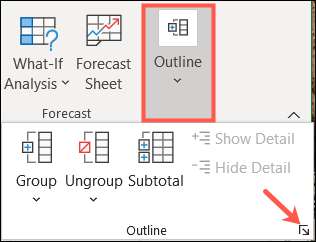
Lorsque la fenêtre Paramètres s'ouvre, décochez la case pour "Résumé des lignes ci-dessous".
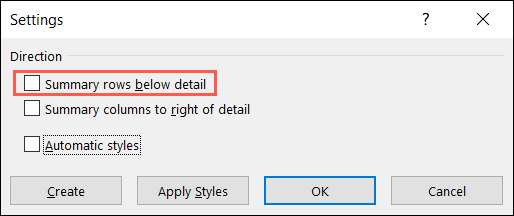
Avant de cliquer sur "OK", vous pouvez optimiser la case pour "styles automatiques". Cela formatera les cellules de votre contour avec des styles audacieux, en italique et des styles similaires pour les faire ressortir. Si vous choisissez de ne pas utiliser de styles automatiques ici, nous vous montrerons comment les appliquer ensuite.

Cliquez sur "OK" et préparez-vous à créer le contour.
Créer le contour automatique [dix]
Si vous avez vos lignes de synthèse et vos autres exigences de contour définies, il est temps de créer votre contour.
Sélectionnez vos cellules, accédez à l'onglet Données et cliquez sur "Contour".
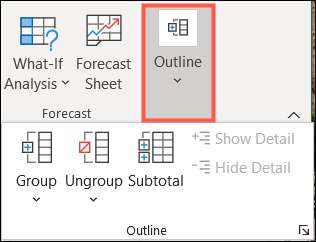
Cliquez sur la flèche «Groupe» et choisissez «Contour automatique» dans la liste déroulante.
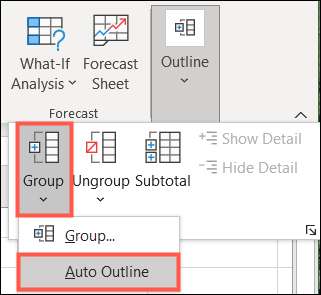
Vous devriez voir votre mise à jour de tableur immédiatement pour afficher le contour. Cela inclut des numéros, des lignes correspondantes et des signes plus et moins dans la zone grise à gauche des rangées ou en haut des colonnes.
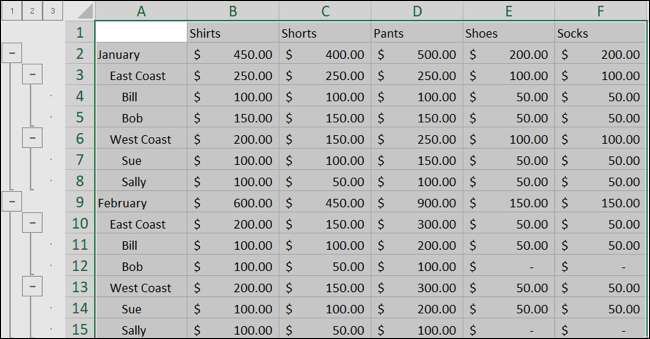
Le nombre le plus bas (1) et les boutons la plus éloignés inférieurs au 1 sont pour votre vue de plus haut niveau.

Le numéro suivant (2) et les boutons ci-dessous sont pour le deuxième niveau le plus élevé.
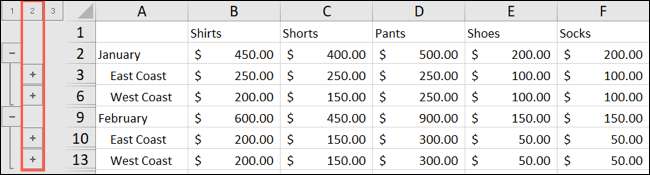
Les chiffres et les boutons continuent pour chaque niveau jusqu'à la finale. Vous pouvez avoir jusqu'à huit niveaux dans un contour Excel.
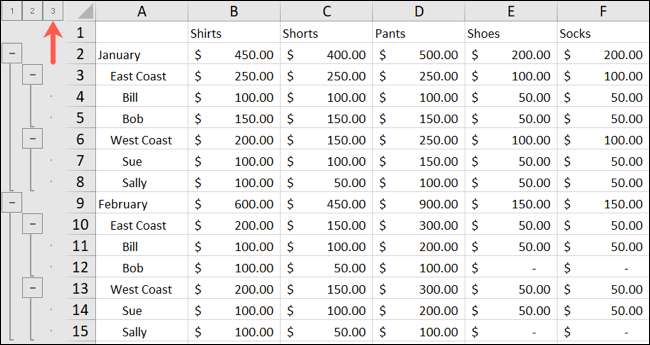
Vous pouvez utiliser les numéros, les signes plus et moins, ou les deux pour effondrer et développer vos lignes. Si vous cliquez sur un numéro, il s'effondrera ou développera tout ce niveau. Si vous cliquez sur un signe plus, il élargira cet ensemble particulier de lignes dans le contour. Un signe moins s'effondrera cet ensemble particulier de lignes.
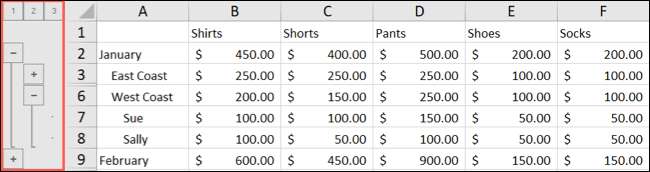
Styles de format après avoir créé le contour
Comme mentionné précédemment, vous pouvez appliquer des styles à votre aperçu afin de créer des lignes et des lignes de synthèse. En plus du contour lui-même, cela aide à rendre les données un peu plus faciles à lire et à distinguer du reste.
Si vous choisissez de ne pas utiliser l'option de styles automatiques avant de créer votre contour, vous pouvez le faire après.
Sélectionnez les cellules dans le contour que vous souhaitez formater ou sélectionnez l'ensemble de l'aperçu si vous préférez. Retour à la fenêtre de contour des paramètres avec Data & GT; Décrivez pour ouvrir le lanceur de dialogue.
Dans la fenêtre Paramètres, cochez la case pour "styles automatiques", puis cliquez sur "Appliquer les styles".
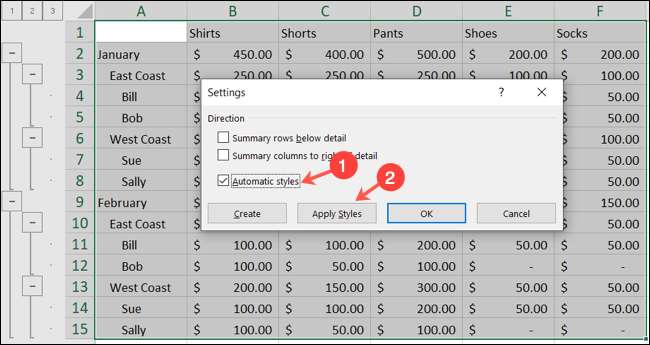
Vous devriez voir le Styles de formatage appliqué à votre contour. Vous pouvez maintenant cliquer sur "OK" pour fermer la fenêtre.

EN RELATION: Copier Excel Formater le moyen facile avec le format peintre
Retirer un contour [dix]
Si vous créez un contour et décidez de le supprimer plus tard, c'est un simple couple de clics.
Sélectionnez votre contour et retour à cette onglet de données une fois de plus. Cliquez sur "contour", puis la flèche ci-dessous "Ungroup". Choisissez «Contexte» et vous êtes défini.
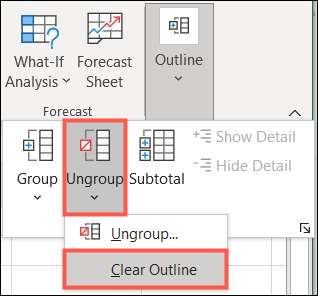
Noter: Si vous avez appliqué des styles à votre aperçu, vous auriez besoin de reformater votre texte manuellement.
Les contours ne sont pas simplement utiles pour la préparation de documents. Dans Excel, un aperçu vous donne un moyen formidable d'organiser et plus facilement Analyser vos données . Le contour automatique prend presque tous les travaux manuels du processus.
EN RELATION: Comment utiliser des tables de pivotement pour analyser les données Excel







